- Lepotila ja lepotila ovat hyödyllisiä työkaluja työn keskeyttämiseen ja jatkamiseen tarvitsematta sammuttaa laitetta kokonaan ja käynnistää sitä uudelleen joka kerta.
- Windows-päivityksen suorittamisen jälkeen saatat huomata, että lepotila ei enää toimi. Tarkista virta-asetukset ja nollaa ne.
- Käy sivustollamme Lepotilan ongelmat -osio vastaavista ongelmista ja aiheeseen liittyvistä artikkeleista.
- Saatat kohdata muita Windows-ongelmia. Suosittelemme vierailemaan hämmästyttävään Windows 10 -virheiden vianetsintäkeskus tarkat ohjeet niiden korjaamiseen.
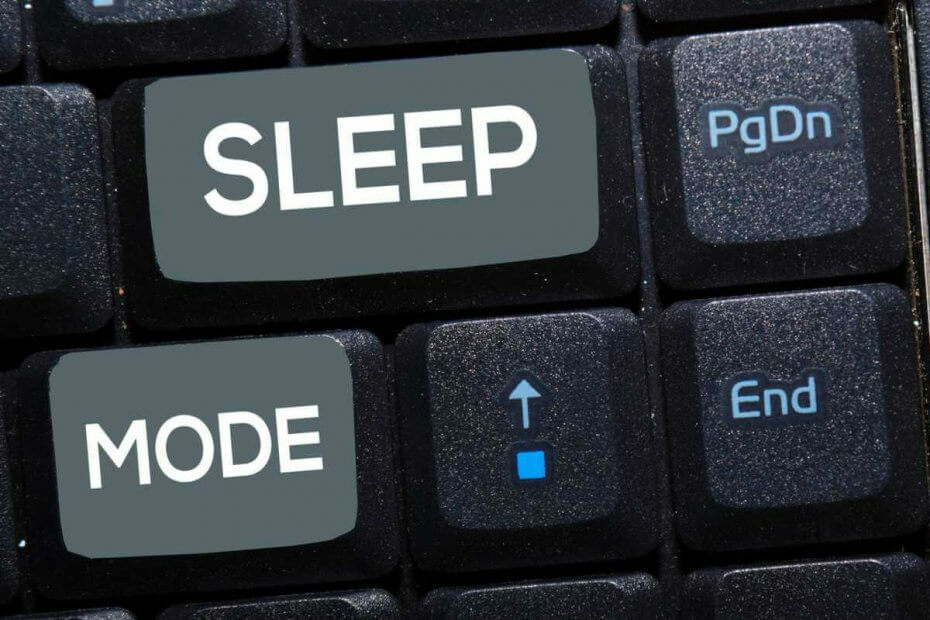
Tämä ohjelmisto pitää ajurit käynnissä ja pitää sinut turvassa tavallisista tietokonevirheistä ja laitteistovikoista. Tarkista kaikki ohjaimesi nyt kolmessa helpossa vaiheessa:
- Lataa DriverFix (vahvistettu lataustiedosto).
- Klikkaus Aloita skannaus löytää kaikki ongelmalliset kuljettajat.
- Klikkaus Päivitä ohjaimet uusien versioiden saamiseksi ja järjestelmän toimintahäiriöiden välttämiseksi.
- DriverFix on ladannut 0 lukijoita tässä kuussa.
Kun olet päivittänyt laitteesi Windows 10 -käyttöjärjestelmään, saatat huomata joitain virheitä tai ongelmia, joita ei ole esiintynyt edellisissä Windows-versioissa. Miksi niin? No pohjimmiltaan, koska nyt sinun kuljettajat ovat vanhentuneita ja sinun on päivitettävä järjestelmäsi, jotta se sopisi uuteen käyttöjärjestelmään. Yksi yleinen ongelma, jonka Windows 10 -käyttäjät ovat ilmoittaneet, liittyy lepotilaan ja nukkuaominaisuuksia, jotka eivät enää toimi oikein.
Joten, jos huomaat, että voit laittaa Windows-laitteen päälle lepotilassa tai lepotilassa, tai kun yrität horrostaa tietokonetta, se sammuu sen sijaan, älä epäröi ja käytä tätä vaiheittaista opasta, kun tarkistamme ongelman korjaamisen.
Lepotilatoiminto on melko tärkeä, koska sen avulla voit sammuttaa tietokoneen helposti menettämättä tietoja. Periaatteessa, kun käynnistät laitteen, se alkaa heti siitä, mihin olet jättänyt - sinun ei tarvitse tallentaa tietoja ennen kuin valitset lepotilan luurin, kun uudelleenkäynnistysprosessi on huomattavasti nopeampi kuin normaalissa aloittaa.
Mutta jos tämä ominaisuus ei toimi niin kuin pitäisi, voit menettää henkilökohtaiset tietosi ja vahingoittaa myös tietokoneesi laiteohjelmistoa. Siksi, jos et pysty asettamaan Windows 10 -työpöytää lepotilaan tai lepotilaan, noudata seuraavia ohjeita ja yritä ratkaista nämä ongelmat mahdollisimman pian.
Kuinka korjata Windows 10: n horrostilat ja lepotilat
- Päivitä tietokone
- Nollaa virrankäyttösuunnitelma
- Poista aktiiviset sovellukset ja ohjelmat käytöstä
- Päivitä näytön ohjaimet / BIOS
- Tarkista tietokoneesi haittaohjelmien varalta
1. Päivitä tietokone
Kuten jo mainittiin, nämä ongelmat saatetaan korjata heti, kun päivität laitteesi järjestelmän. tällä tavalla kaikki on yhteensopiva Windows 10: n kanssa, joten kaikki sisäänrakennetut ominaisuudet toimivat sujuvasti, kuten ennen Windows-päivityksen asentamista.
2. Nollaa virrankäyttösuunnitelma
Mutta ensimmäinen tehtävä, kun huomaa lepotilassa olevat ongelmat on nollata virrankäyttösuunnitelmat Windows 10 -tietokoneeltasi tai poistaa mukautettu virrankäyttösuunnitelma - jos olet luonut sellaisen.
- Siirry aloitusnäyttöön ja paina "Wind + R" -näppäimiä> kirjoita Suorita-ruutuun "ohjaus". Tämä käynnistää Ohjauspaneeli-ikkunan.
- Valitse Virranhallinta-asetukset ja sitten Muokkaa suunnitelman asetuksia.
- Sieltä vain valitse ja poista mukautettu virrankäyttösuunnitelma tai nollaa Windows 10 -laitteesi oletusasetukset.
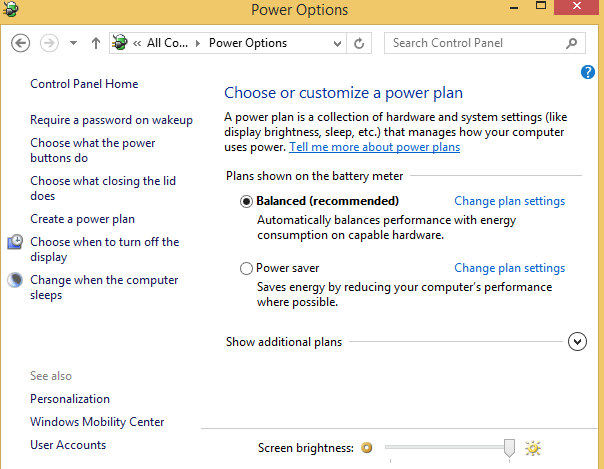
3. Poista aktiiviset sovellukset ja ohjelmat käytöstä
Jos ongelma ei poistu, avaa Tehtävienhallinta näppäimistöllä "Ctrl + Alt + Del". Valitse sitten Tehtävienhallinnasta Käynnistys-välilehti ja poista vain kaikki kohteet paitsi ohjaimet ja käynnistä uudelleen.
4. Päivitä näytön ohjaimet / BIOS
Jos sinulla on edelleen samat lepotilan ongelmat, sinulla saattaa olla yhteensopivuusongelma. Tässä tapauksessa sinun on yritettävä päivittää näyttöohjaimet ja myös laitteellasi olevat BIOS. Pohjimmiltaan päivitysten vilkkumisen jälkeen sinun pitäisi pystyä korjaamaan horrostila- ja unihäiriöt työpöydältäsi.
Joten siinä kaikki toistaiseksi. Kokeile edellä selitettyjä ratkaisuja ja katso, onko tuloksia merkittäviä; älä unohda antaa meille palautetta matkallasi.
5. Tarkista tietokoneesi haittaohjelmien varalta
Haittaohjelmatartunnat voivat estää sinua käyttämästä tietokoneen lepotilaa / lepotilaa. Varmista, että koneessasi ei ole haittaohjelmia, suorittamalla täydellinen järjestelmän tarkistus tietokoneellasi valitsema virustorjunta. Suosittelemme myös, että asennat erillisen antimalware-ohjelmisto lisäkerroksen takaamiseksi.
Katso lopuksi video:
Usein Kysytyt Kysymykset
Ota tämä vaihtoehto käyttöön siirtymällä virranhallinta-asetuksiin ja valitsemalla horrostila. Sen jälkeen Käynnistä-valikossa voit valita virtapainikkeen ja nähdä horrostilan. Lue PC Sleep -ongelmat -artikkeli Lisätietoja.
Lepotila, prosessi kestää kauemmin kuin nukkuminen. Ehkä siksi Microsoft julkaisi hybridin lepotilan, joka yhdistää uniominaisuudet lepotilavaihtoehtoihin ja luo siten parhaan valinnan.
Suurin osa kannettavista tietokoneista on oletusarvoisesti herännyt lepotilasta, kun avaat kannen. Yleensä minkä tahansa näppäimistön painikkeen painaminen herättää kannettavan tietokoneen. Jos ilmenee virheitä, tutustu oppaaseen korjaa tietokone, joka ei herää lepotilasta.

![Windows 10 -tietokone menettää äänen lepotilan jälkeen [QUICK SOLUTIONS]](/f/9a27599c8e216b1e9647b4c9bdaf9220.jpg?width=300&height=460)
